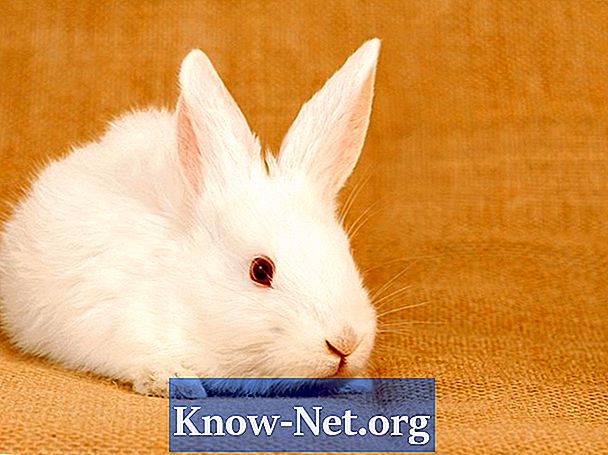Isi
- Selangkah demi selangkah
- Langkah 1
- Langkah 2
- LANGKAH 3
- LANGKAH 4
- LANGKAH 5
- LANGKAH 6
- LANGKAH 7
- LANGKAH 8
- LANGKAH 9
- LANGKAH 10

Cara menghapus tanda air dari file PDF. Mungkin sulit untuk menghapus atau mengubah tanda air dari file PDF. Jika Anda tidak memiliki file asli, mungkin diperlukan sedikit pengetahuan untuk mencapai hasil yang Anda inginkan. Berikut cara menghapus tanda air dari file PDF menggunakan program Windows umum.
Selangkah demi selangkah
Langkah 1
Gunakan dokumen Word asli atau spreadsheet Excel yang digunakan untuk membuat PDF. Dengan itu kita akan membuat file PDF baru tanpa watermark. Jika ini tidak memungkinkan, lanjutkan ke langkah 2.
Langkah 2
Unduh salinan uji coba gratis Adobe Acrobat dan instal di komputer Anda (lihat Sumberdaya).
LANGKAH 3
Gunakan program untuk membuka file PDF.
LANGKAH 4
Pilih "Hapus Tanda Air" dan simpan dokumen.
LANGKAH 5
Ubah dokumen menjadi file Word jika langkah-langkah di atas tidak berhasil. Untuk melakukan ini, unduh program Zamzar (lihat Sumberdaya).
LANGKAH 6
Buka file Word baru.
LANGKAH 7
Hapus teks watermark yang tumpang tindih dengan teks utama dokumen dan simpan lagi file tersebut sebagai PDF. Jika ini tidak memungkinkan, lanjutkan ke langkah 8.
LANGKAH 8
Ubah file PDF menjadi gambar menggunakan program Zamzar atau menggunakan tombol "print screen" pada keyboard Anda.
LANGKAH 9
Buka gambar di Adobe Photoshop.
LANGKAH 10
Pilih tanda air dengan alat "Magic Wand". Tekan "Hapus" untuk menghapusnya.